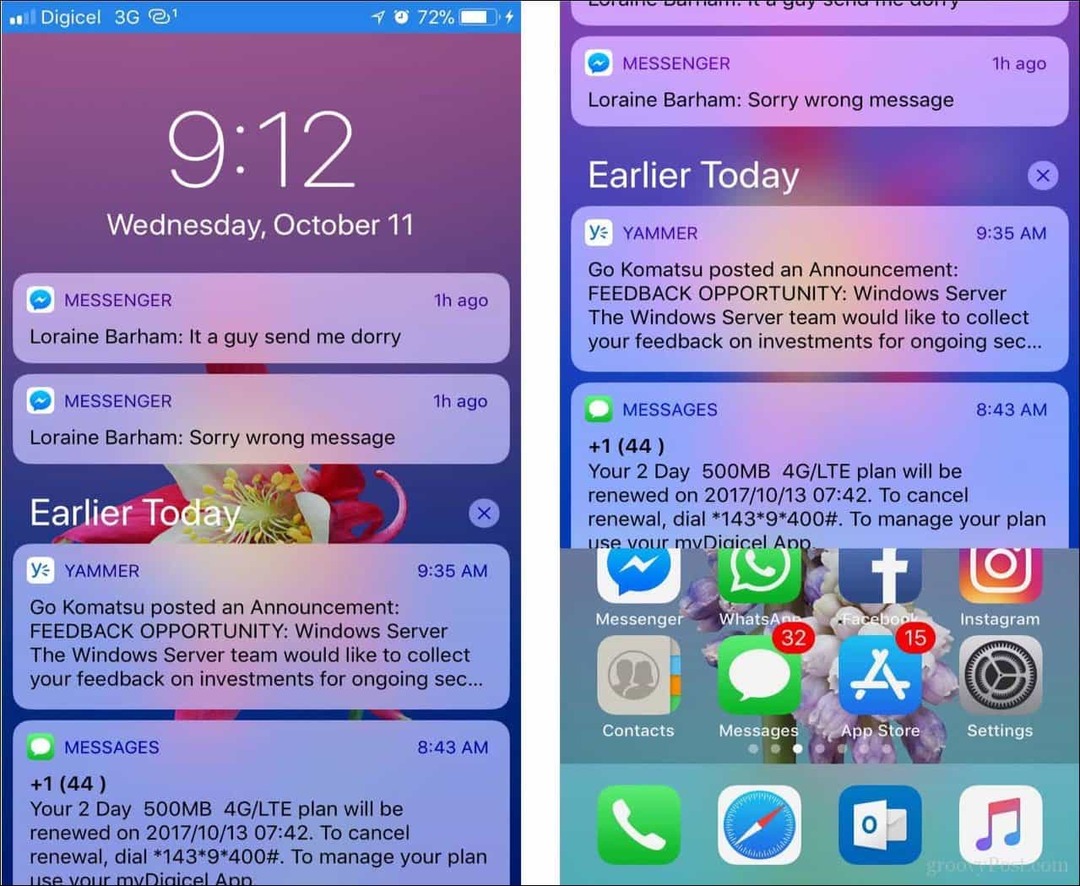Kuidas teada saada, millist Androidi rakenduse versiooni kasutate
Mobiil Rakendused Google Android / / December 11, 2020
Viimati uuendatud

Mõnikord peate Androidis teadma konkreetse rakenduse versiooni, mida kasutate. Vajaliku teabe leidmiseks toimige järgmiselt.
Androidi rakenduse versioon on parim viis öelda, kas teatud funktsioon on teile saadaval või mitte. Aga kuidas saate öelda, millist versiooni te kasutate? Loe edasi, et teada saada.
Miks soovite teada oma Android-seadmes töötava rakenduse versiooni? Mõned funktsioonid töötavad ainult uusimal versioonil. Või versioonidel “uuem kui versioon x.y”. Kuigi seda ei kasutata iga päev, on see väga mugav teave, kui seda vajate.
Telefonis oleva rakenduse versiooni leidmiseks on mitu võimalust. Vaatame mõnda neist allpool, võttes Deezeri voogedastusteenus rakendus näiteks.
Teave ekraani kohta
Esimene, lihtsaim ja kiireim viis on Umbes rakenduse ekraan. Tingimusel, et tal seda tegelikult on.
See ekraan peidetakse kuskil rakenduses. Tavaliselt on see all Seaded; see on Deezeri puhul, nagu allpool näha.
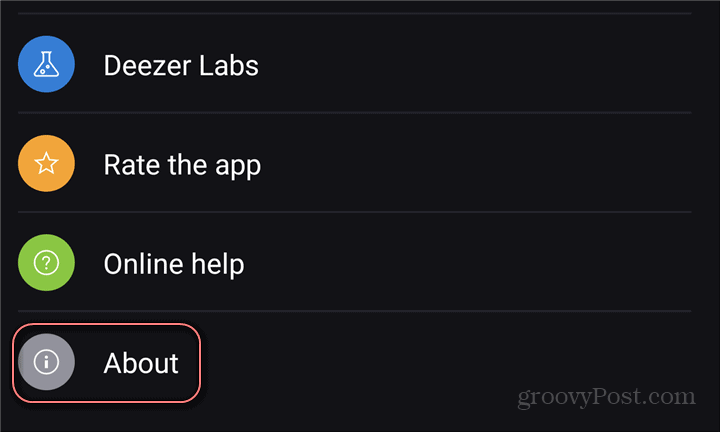
Kord koputasin Umbes, oli rakenduse versioon minu jaoks olemas. Väga lihtne, kuid see ei pruugi alati nii olla, kuna mõnel rakendusel pole tegelikult ekraanil Teave.
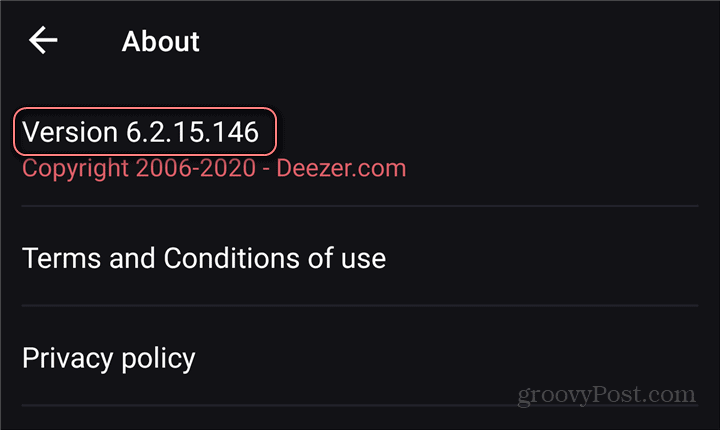
Google Play pood
Google Play pood (mis juhuks, kui selle vahele jäite, on pimedas režiimis), on teine võimalus.
Alustage oma telefonis Play poe rakenduse avamisega. Seejärel puudutage nuppu menüünupp ekraani vasakus ülanurgas (kolm rida). Kui olete selle teinud, puudutage Minu rakendused ja mängud.
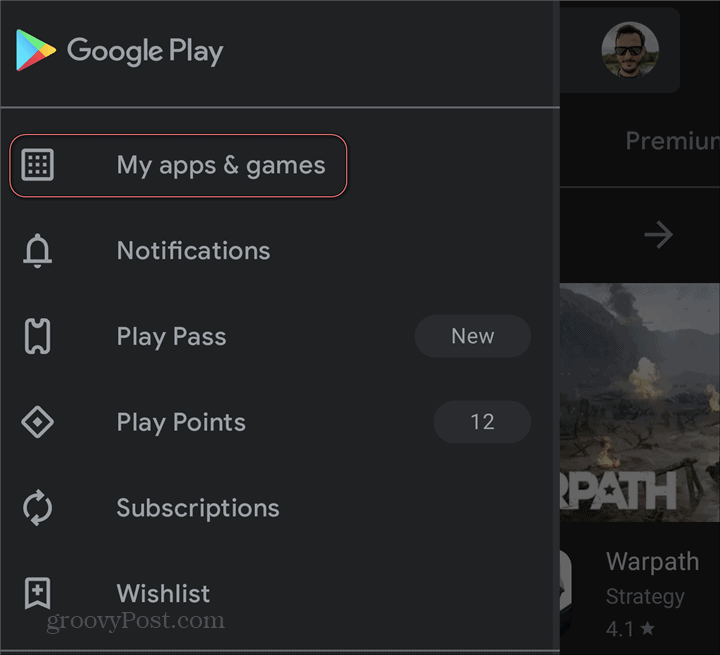
Puudutage nüüd Paigaldatud ja kerige, kuni leiate otsitava rakenduse - selles näites Deezer.
Te ei soovi ikooni puudutada Avatud nuppu, kuna see avab rakenduse ise. Puudutage nuppu rakenduse nimi oma atribuutide avamiseks Google Play poes.
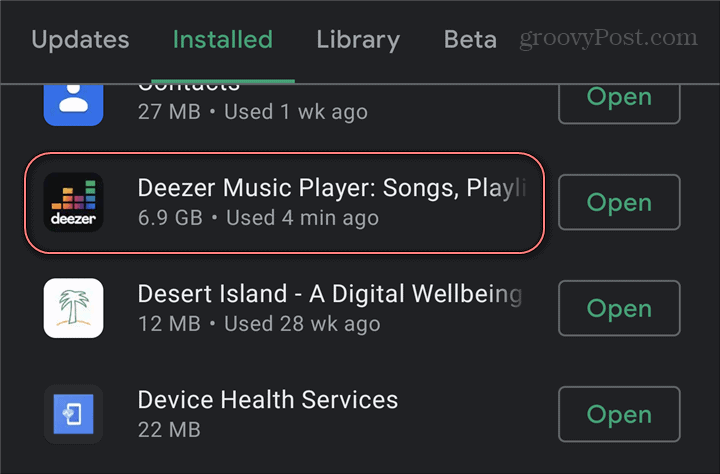
Kerige nüüd alla Selle rakenduse kohta ja puudutage seda jaotist.
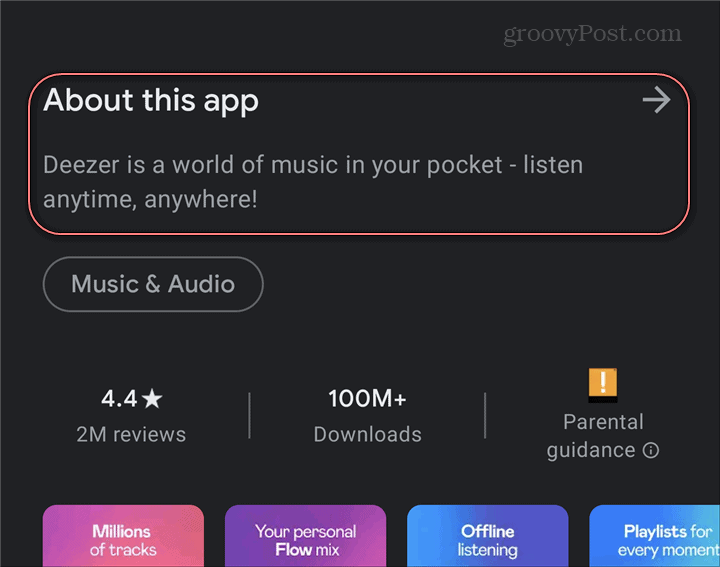
Järgmisel ekraanil kerige uuesti lõpuni alla. See viib teid Rakenduse teave jaotises. Seal kuvatakse muu teabe hulgas ka versiooni number. See näitab ka rahasummasid, mida võite oodata rakendusesiseste ostude eest tasumiseks, mis võivad mõnikord olla kasulikud.
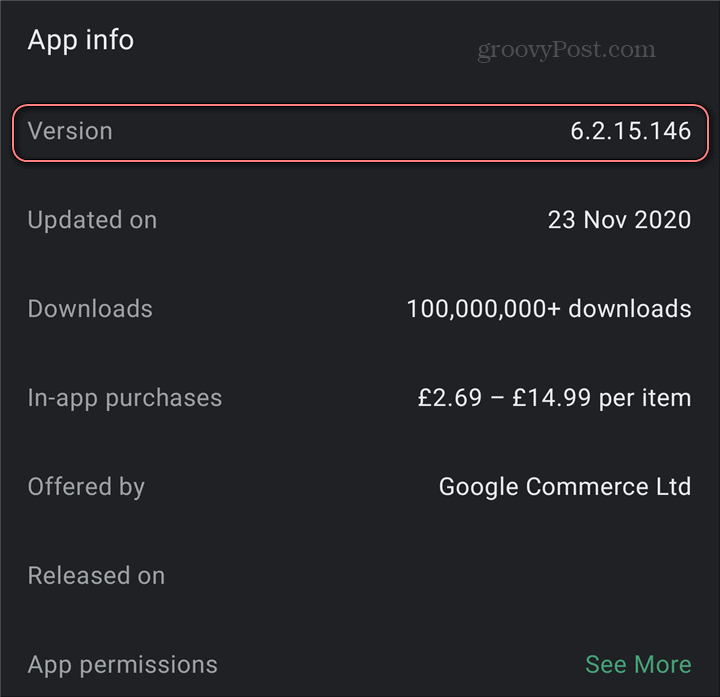
Androidi süsteemi seaded
Üks on kindel. Kui te ei tea, kust Androidist midagi leida, on menüü Seaded alati hea koht alustamiseks. Samamoodi saate teada, millist rakenduse versiooni te kasutate.
Kord sisse Seaded, toksake Rakendused ja märguanded (või telefoni tootja nimi).
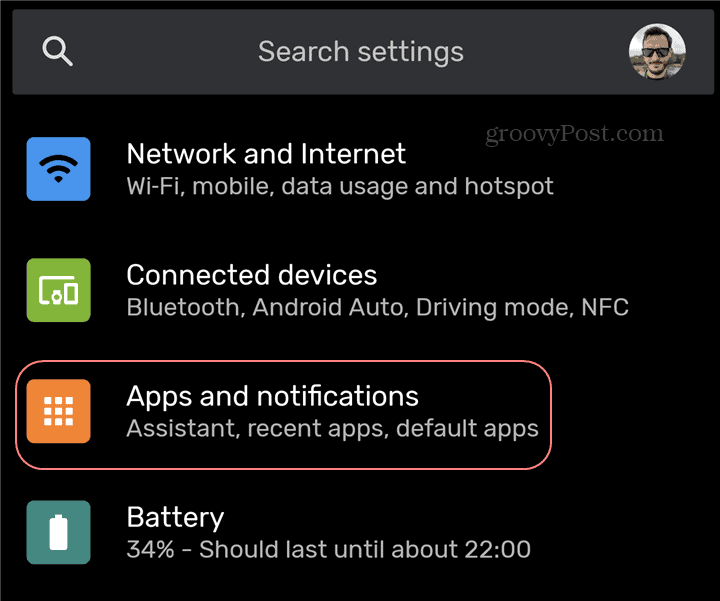
Puudutage seal viibides Vaadake kõiki xyzi rakendusi (kus xyz on installitud rakenduste arv).
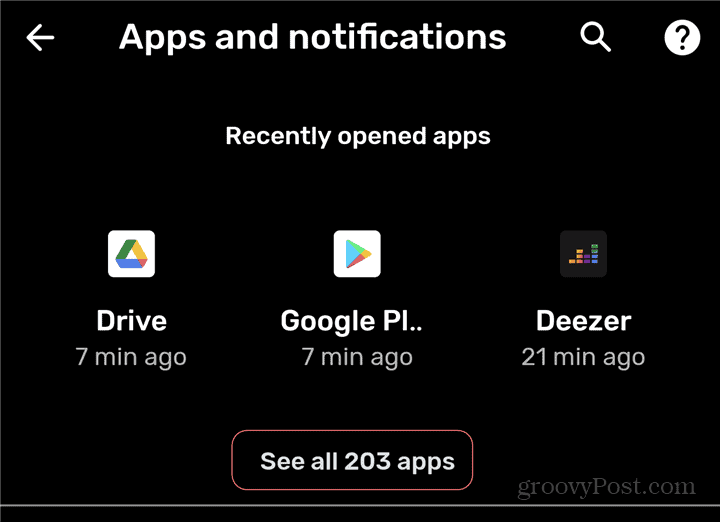
Nüüd kerige allapoole, kuni leiate rakenduse, mille versiooni soovite leida. Seejärel puudutage seda loendis. Kui olete selle üksikasju kuvaval ekraanil, puudutage Täpsem.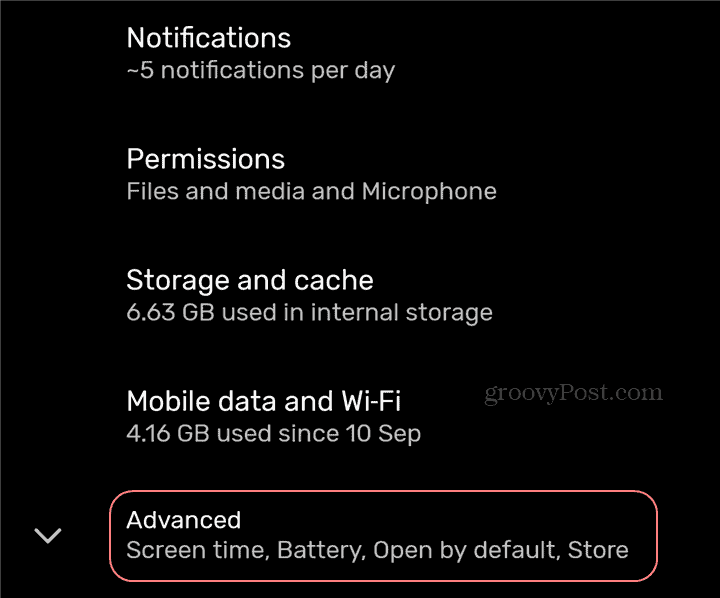
Nüüd jääb üle vaid kerida lõpuni ekraani alaossa. Seal kuvatakse teie rakenduse versiooninumber.
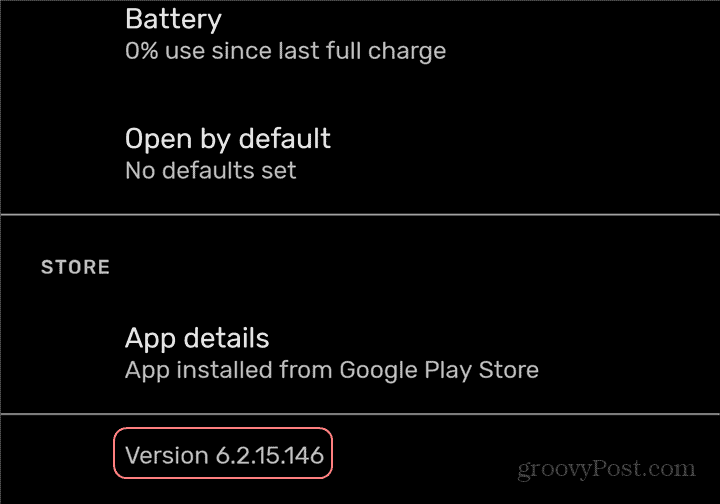
Kas mõni neist variantidest on parem kui teine? See sõltub tõesti teie eelistustest, kuna tulemus on täpselt sama.
Poehindade sobitamine: kuidas saada veebihindu tellise ja mördi mugavuse abil
Poest ostmine ei tähenda, et peate maksma kõrgemaid hindu. Tänu hinna sobitamise garantiidele saate tellistest ja mördist võrgus allahindlusi ...
Kuidas kinkida Disney Plusi tellimus digitaalse kinkekaardiga
Kui olete Disney Plusi nautinud ja soovite seda teistega jagada, siis saate Disney + kingituse tellimuse osta järgmiselt.
Teie juhend dokumentide jagamiseks teenuses Google Docs, Sheets ja Slides
Saate hõlpsasti Google'i veebipõhiste rakendustega koostööd teha. Siin on teie juhised lubade jagamiseks teenustes Google Docs, Sheets ja Slides ...